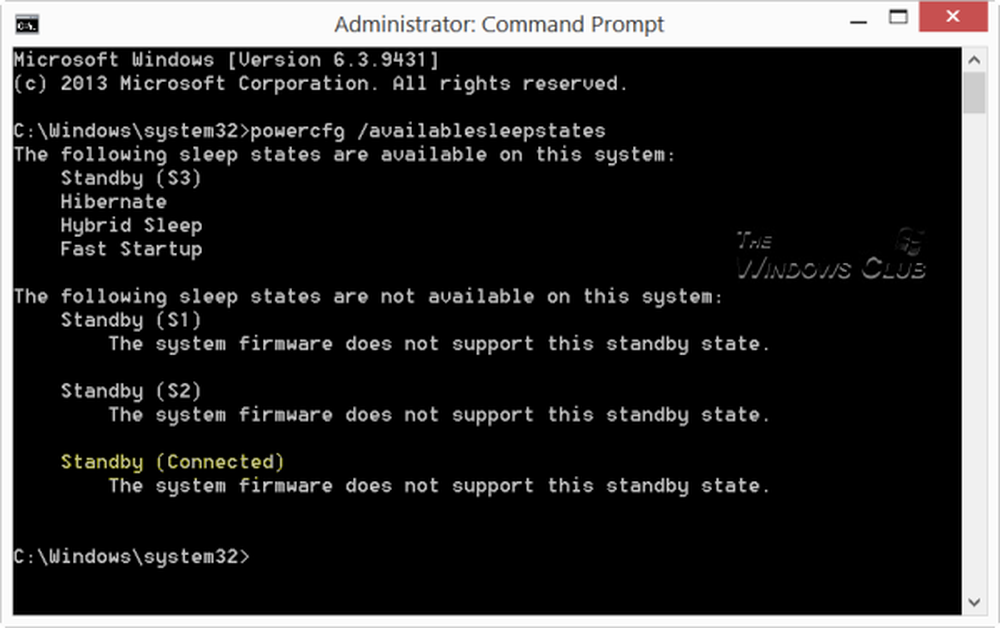Conecte su teléfono Android a Windows 10 con Continuar en la PC

Le mostramos cómo usar Continue en la PC con iOS y a continuación le presentamos un vistazo a la conexión de su teléfono Android con Windows 10. Tenga en cuenta que para que esto funcione tendrá que ejecutar el Build 16251 o superior.
Conecta un teléfono Android con Windows 10
Para comenzar, debes emparejar tu teléfono Android con Windows 10. Para hacerlo, dirígete a Ajustes> Teléfono y luego seleccione la Agregar un telefono botón.

A continuación, debe ingresar el número de su teléfono móvil para recibir un mensaje SMS.

Se enviará un mensaje SMS a su teléfono Android con un enlace a las aplicaciones de Microsoft en Play Store. Toca el enlace para instalarlo..
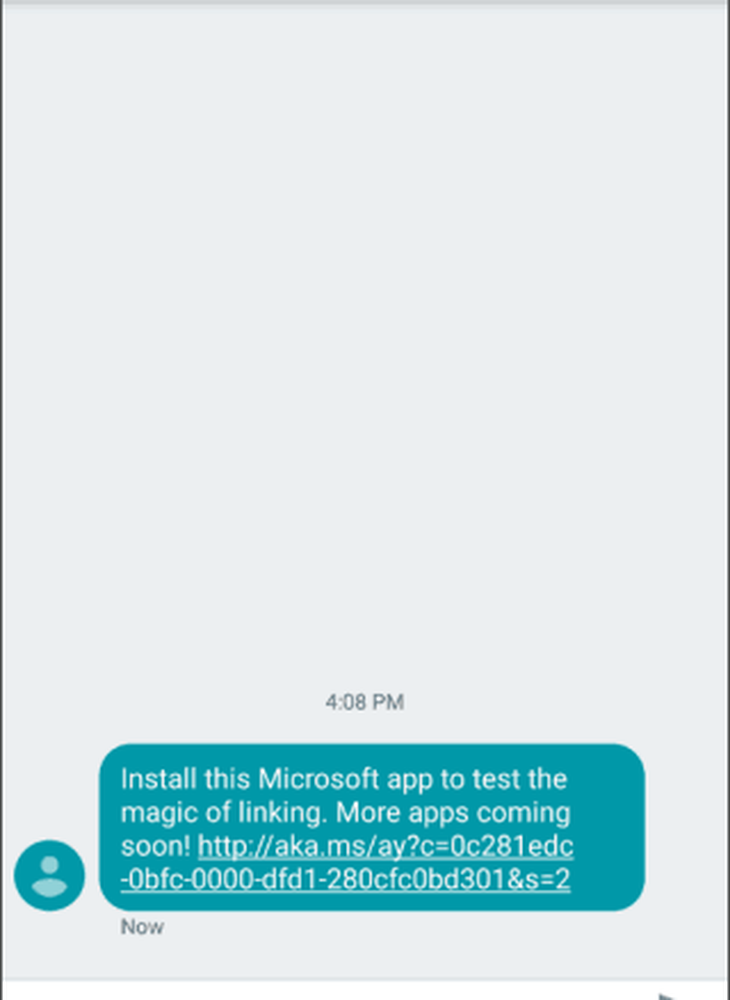
Después de eso, eche un vistazo a su sistema de Windows 10 en Ajustes> Teléfono y debería ver que su teléfono está emparejado con Windows 10 y listado como un dispositivo que puede administrar.

De vuelta en su teléfono, abra la aplicación y, en la sección de iniciados de Windows, toque "Pruébelo ahora" y obtendrá un breve tutorial y luego una pantalla de introducción: toque Empezar.
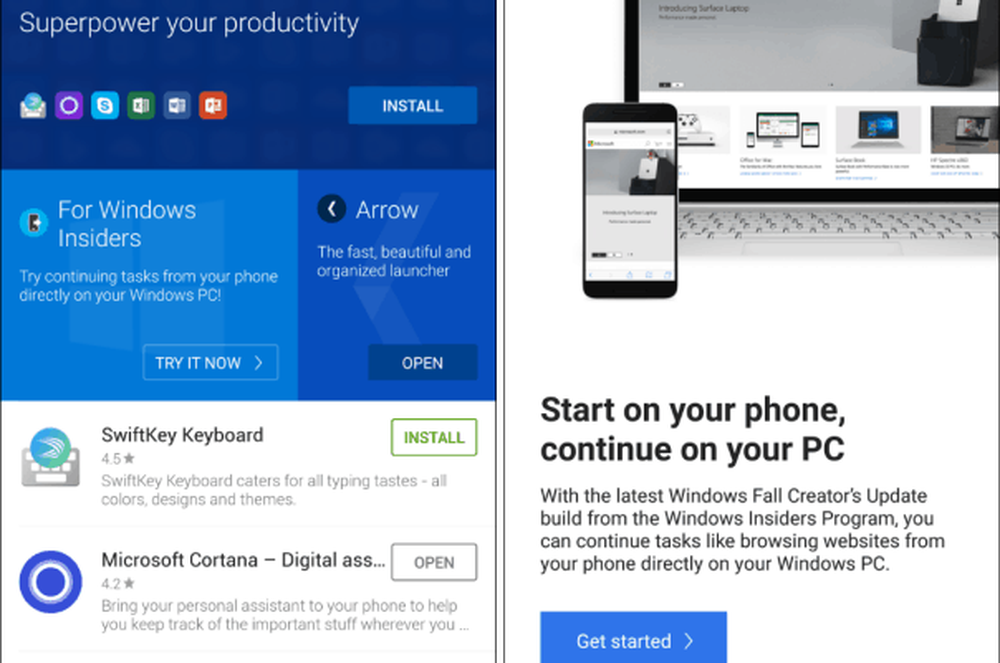
Para comprobar si está funcionando, navegue a un sitio web que desee compartir con Windows 10 y toque el botón de opciones y luego Compartir. Eso abrirá el menú de opciones para compartir en su teléfono - seleccione Continuar a PC.
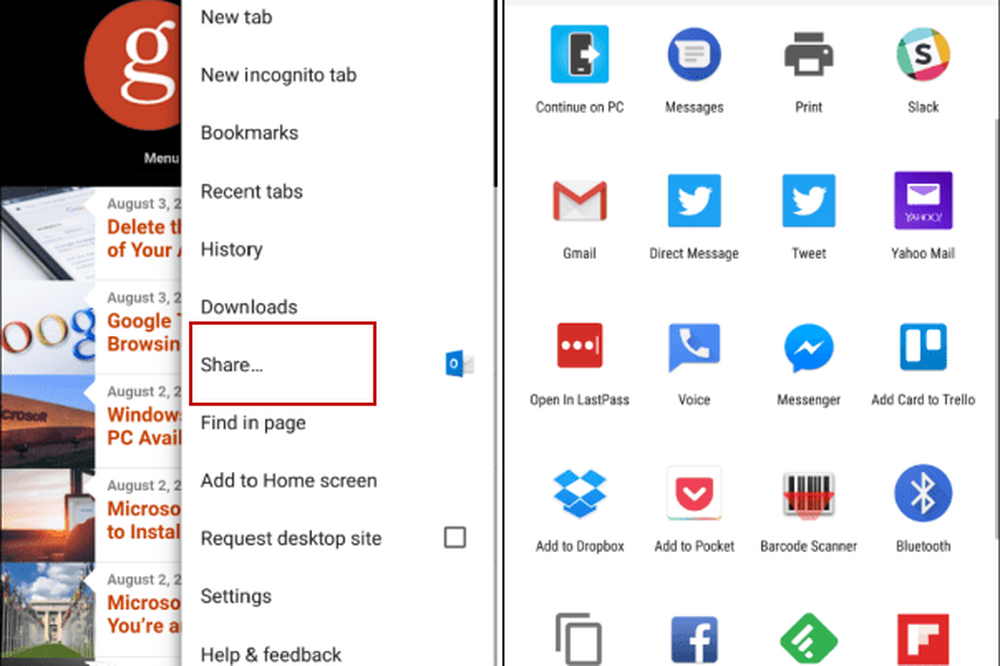
Si es la primera vez que comparte un elemento, primero deberá iniciar sesión en su cuenta de Microsoft y aprobar la conexión a través del autenticador de Microsoft..
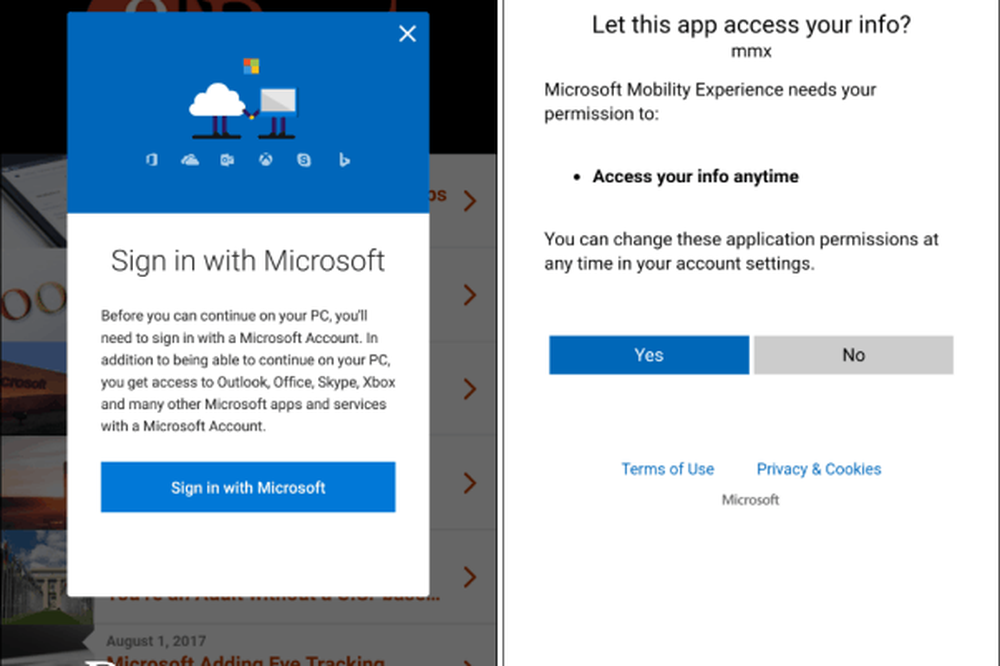
Después de iniciar sesión, no tendrá que volver a iniciar sesión hasta que use un dispositivo diferente o cierre la sesión de su cuenta. Otro paso en el proceso que se debe señalar es que cuando toca la acción Continuar en la PC, tendrá la opción de enviar ahora o más adelante. Después de eso, su teléfono escaneará su red en busca de dispositivos capaces de recibir el artículo. En el siguiente ejemplo tengo dos sistemas diferentes para elegir.
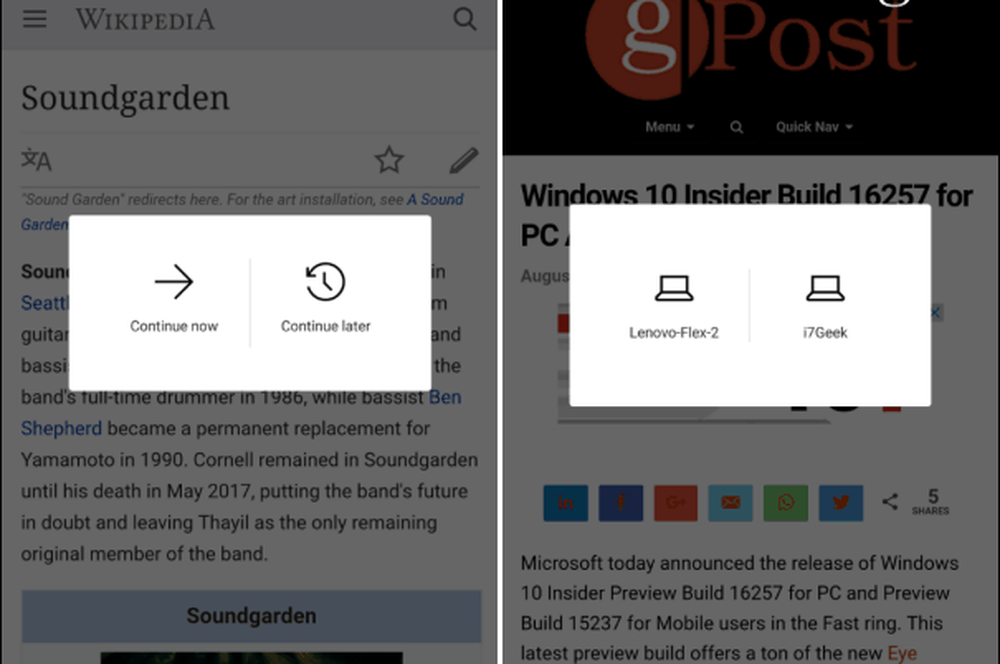
Cuando envíe un elemento a la PC, recibirá una notificación en el Centro de actividades de que un elemento ha sido enviado desde su teléfono Android a la PC. Por ejemplo, aquí envié un enlace a uno de nuestros artículos..
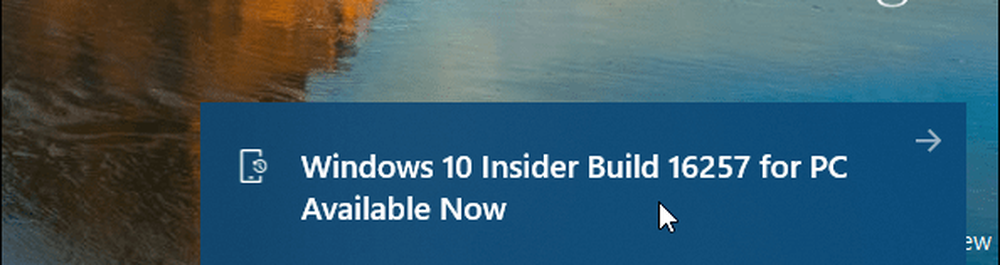
Tenga en cuenta que esta función aún está en desarrollo y, al momento de escribir este artículo, definitivamente no es perfecta. Yo, al igual que mi colega Andre con iOS, tuve varios grados de éxito al tratar de enviar sitios web. En mis pruebas, utilicé un Nexus 6P con Android Nougat, Lenovo Flex 2 y el escritorio Dell Inspiron (ambos con Windows 10 Build 16257). A veces no se enviaba nada, y otras veces recibía la notificación, pero no se abría en mi navegador.
Sin embargo, cuando las cosas funcionaron como se anuncia, mostró el potencial de cómo esto seguramente será útil en el futuro. En este momento, parece estar limitado a solo enviar a través de sitios web, y no a otros elementos como documentos de Office. Aunque, pude enviar búsquedas desde la aplicación Bing para Android.
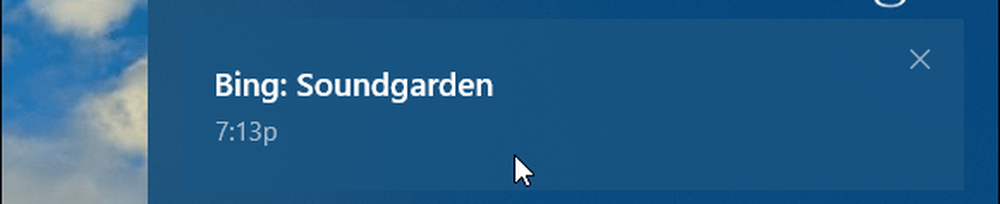
Una cosa más a destacar es que con Microsoft Apps para Android, que le permite encontrar fácilmente las aplicaciones oficiales de Microsoft, tiene un gran potencial para esto. Continuar en PC característica. Una vez que la funcionalidad se integra en más de las aplicaciones de Microsoft disponibles (y otras aplicaciones para ese asunto), hay un montón de potencial para avanzar.
¿Crees que la nueva función Continuar en la PC te será útil y mejorará tu productividad? ¿Lo has probado ya? Deja un comentario a continuación y déjanos saber tus pensamientos y resultados..